Ultimativer Ratgeber für Samsung SSD Datenmigration
- Home
- Support
- Anleitungen für Systemsicherung
- Ultimativer Ratgeber für Samsung SSD Datenmigration
Überblick
Erfahren Sie, wie Sie Ihre Daten nahtlos von einer Samsung SSD auf eine andere übertragen können, mit diesem umfassenden Leitfaden. Wir vergleichen Samsung Data Migration mit anderen führenden Klon-Softwarelösungen und bieten Lösungen für gängige Probleme. Steigern Sie Ihre Effizienz und Leistung mit diesen Expertentipps.
IDE zu AHCI im BIOS, um ein reibungsloses SSD-Upgrade zu gewährleisten.Verwendung der in Windows integrierten Bereinigungstools
Cleanmgr.exe ein und klicken Sie auf OK .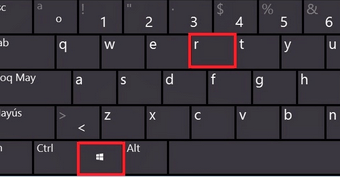
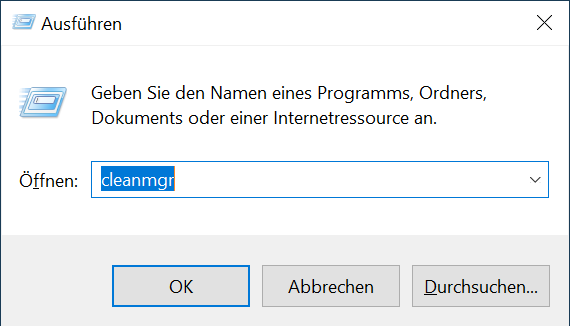
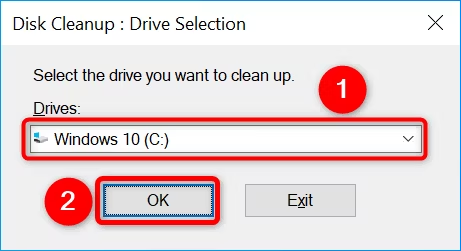
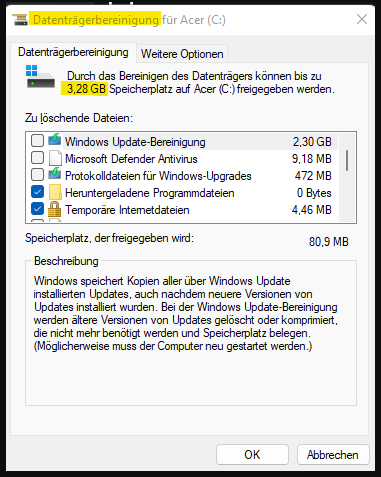
dism /Online /Cleanup-Image /SPSuperseded
dism /Online /Cleanup-Image /StartComponentCleanup
IDE-Modus in AHCI ändern
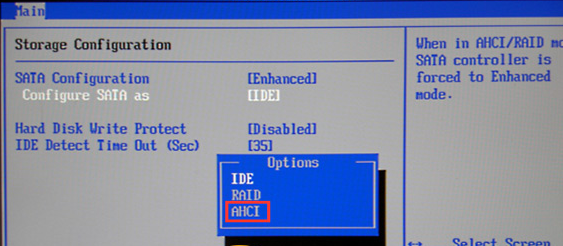
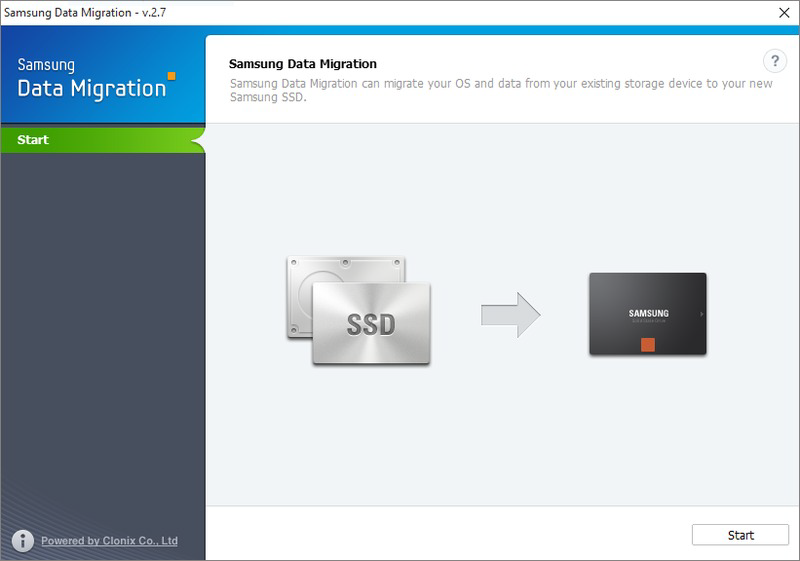
https://semiconductor.samsung.com/consumer-storage/support/tools/
Schnelle Backup Geschwindigkeit bis zu 3.000 MB/Minute Backup Geschwindigkeit.
Umfassende Sicherungslösung unterstützt Systemsicherung/Partitionssicherung/Festplattensicherung/Dateisicherung/Festplattenklonen.
Inkrementelle/differenzielle Backup Technologie analysiert automatisch den Datenunterschied zwischen der Quelldatei und der Backup Datei und spart so Speicherplatz.
Unterstützt die VSS Volume Shadow Copy Technologie während Sie das gesamte System sichern, können Sie weiterhin im Internet surfen.
Hohe Anwendbarkeit unterstützt verschiedene Dateien und Speichergeräte.
Schnelle Backup Geschwindigkeit 3.000 MB/Minute
Rundum Sicherung System /Partitions /Festplatten /Dateisicherung
Inkrementelle/differenzielle Backup Technologie spart Speicherplatz
Gratis TrialGratis Trialderzeit hat 2000 Kostenlose Testversion für Benutzer!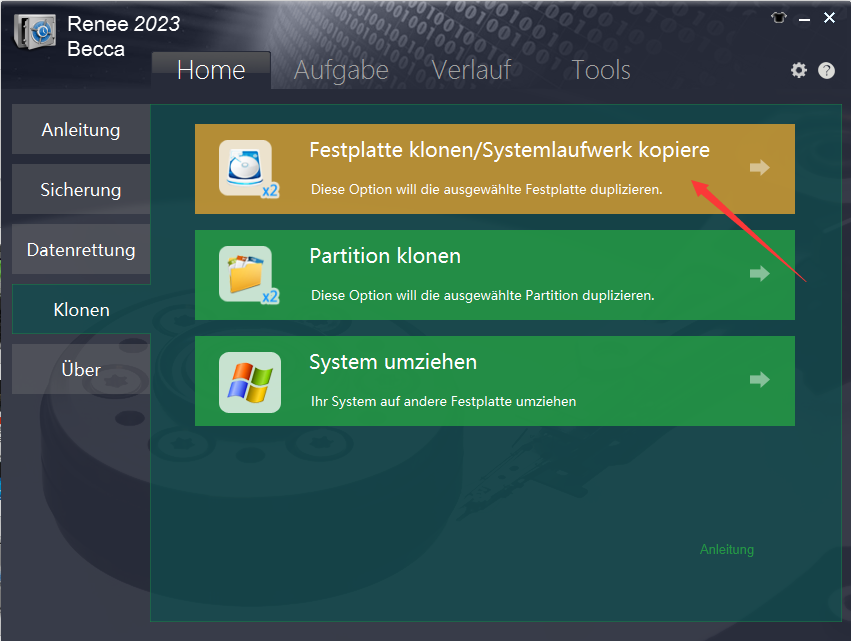
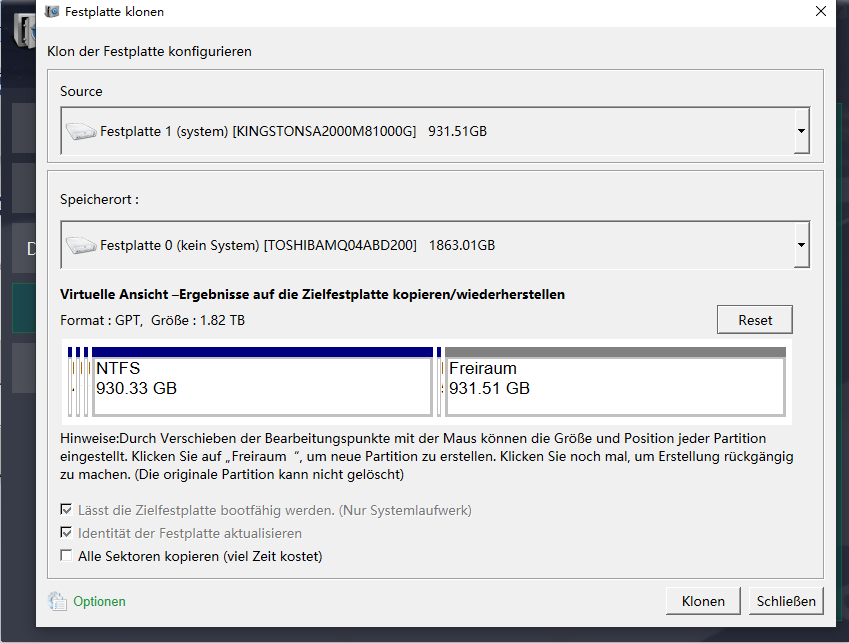
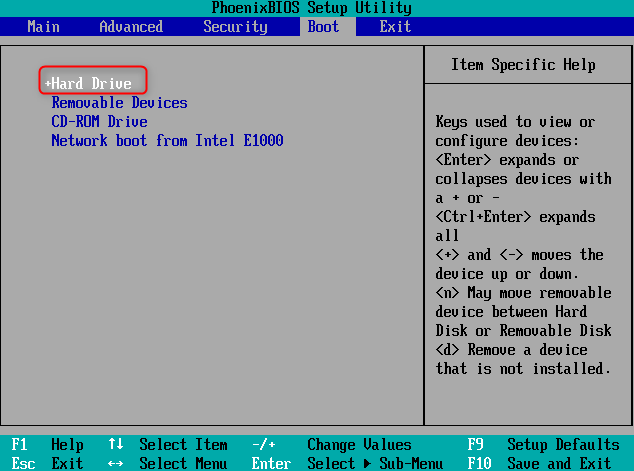
- Bietet eine zuverlässige Alternative zum Klonen von HDD auf SSD
- Bietet eine intuitive Benutzeroberfläche und Schritt-für-Schritt-Anleitungen
- Vereinfacht den Prozess des Klonens einer Festplatte
Cons:
- Erfordert das Herunterladen und Installieren von Software von Drittanbietern
- Erfordert den Erwerb eines Lizenzcodes.
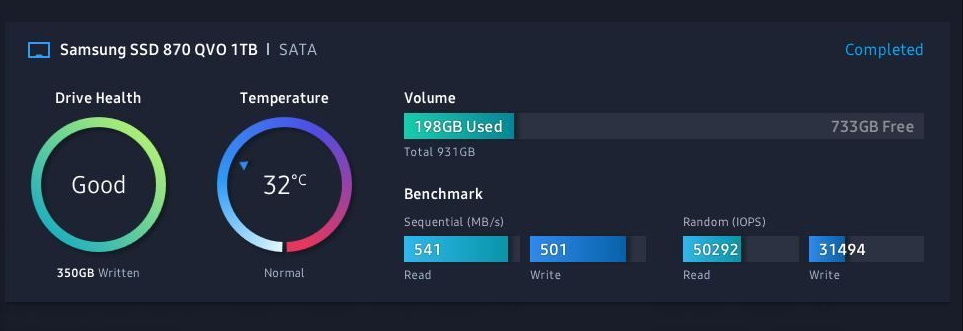

Um Ihre neue Samsung-SSD als primäres Bootlaufwerk festzulegen, müssen Sie in die BIOS-Einstellungen Ihres Computers gehen. Dies geschieht in der Regel durch Drücken einer bestimmten Taste während des Startvorgangs, je nach Hersteller Ihres Computers. Im BIOS navigieren Sie zum “Boot”-Menü und ändern die Boot-Priorität so, dass Ihre Samsung-SSD als erstes Boot-Gerät ausgewählt ist. Speichern Sie die Änderungen und verlassen Sie das BIOS.
Zum Beispiel könnte das Drücken der Entf-Taste, F2, F12 oder ESC beim Start erforderlich sein, um das BIOS zu öffnen. Dies variiert je nach Computermodell und Hersteller.
betroffene Linker :
Übertragen von Festplatten auf SSD für Windows und MacOS
10-03-2024
Angel Doris : Steigern Sie die Leistung Ihres Computers durch den Wechsel von einer HDD zu einer SSD. In diesem Artikel...
Ihr System schrumpfen: Wie man Windows 10 kostenlos auf eine kleinere SSD migriert
29-04-2024
Lena Melitta : Lernen Sie, wie Sie Ihre Windows 10-Installation mühelos und preiswert von einer größeren HDD auf eine kleinere SSD...







